Guia de início rápido: definir grupos do Microsoft 365 para expirar na ID do Microsoft Entra
Neste início rápido, você define a política de expiração para seus grupos do Microsoft 365. Quando os utilizadores podem configurar os seus próprios grupos, os grupos não utilizados podem multiplicar-se. Uma forma de gerir os grupos não utilizados é defini-los para expirarem, de forma a reduzir a manutenção de eliminar manualmente os grupos.
A política de expiração é simples:
- Os grupos com atividades do usuário são renovados automaticamente à medida que a expiração se aproxima
- Os proprietários do grupo são notificados para renovar um grupo prestes a expirar
- Um grupo que não seja renovado é eliminado
- Um grupo excluído do Microsoft 365 pode ser restaurado dentro de 30 dias por um proprietário do grupo ou por um administrador do Microsoft Entra
Nota
O Microsoft Entra ID, parte do Microsoft Entra, usa inteligência para renovar automaticamente grupos com base no uso recente. Essa decisão de renovação é baseada na atividade do usuário em grupos em serviços do Microsoft 365, como Outlook, SharePoint, Teams, Yammer e outros.
Se não tiver uma subscrição do Azure, crie uma conta gratuita antes de começar.
Pré-requisito
A função menos privilegiada necessária para configurar a expiração do grupo é Administrador de usuários na organização.
Ativar a criação de utilizadores para grupos
Gorjeta
As etapas neste artigo podem variar ligeiramente com base no portal a partir do qual você começou.
Entre no centro de administração do Microsoft Entra como pelo menos um Administrador Global.
Navegue até Grupos>de identidade>Todos os grupos e selecione Geral.
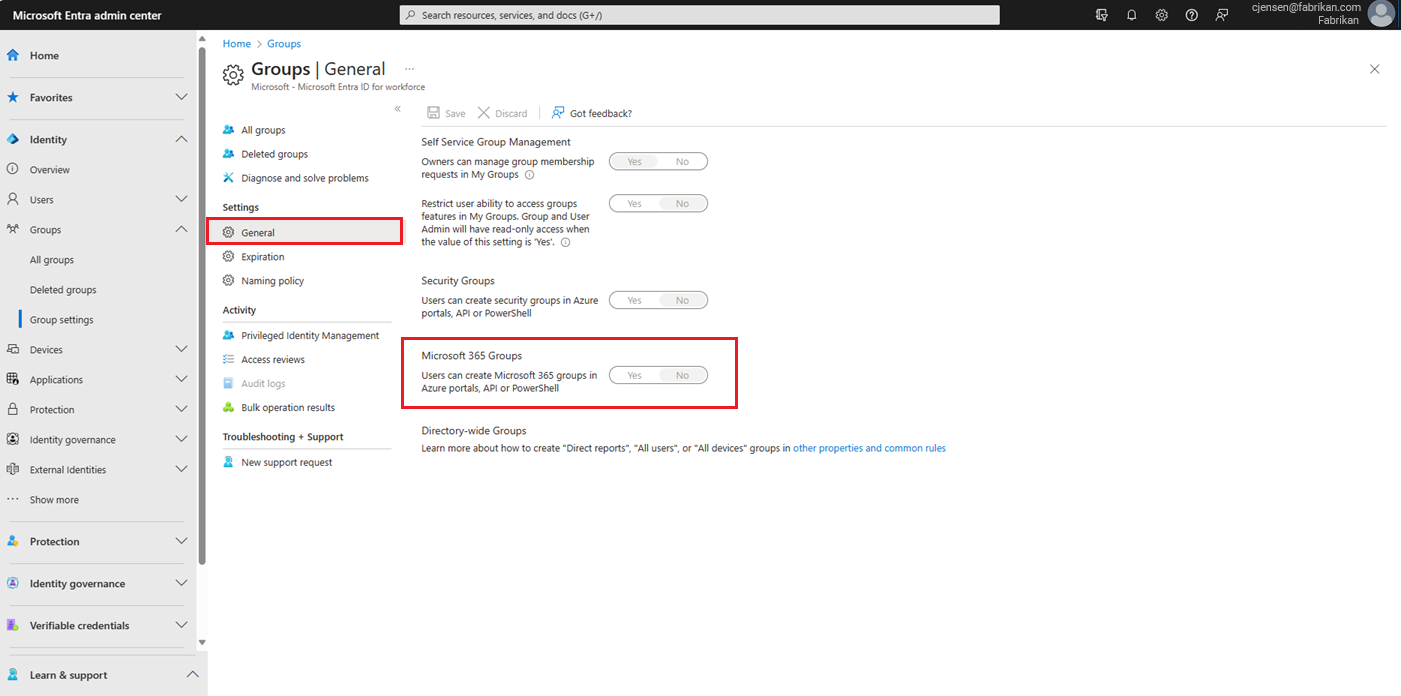
Defina Os usuários podem criar grupos do Microsoft 365 em portais do Azure, API ou PowerShell como Sim.
Selecione Guardar para guardar as definições dos grupos quando terminar.
Definir a expiração do grupo
Entre no centro de administração do Microsoft Entra como pelo menos um Administrador de Grupos.
Navegue até Grupos de identidade>Todos os grupos>Expiração para abrir as configurações de>expiração.

Defina o intervalo de expiração. Selecione um valor predefinido ou introduza um valor personalizado num período superior a 31 dias.
Forneça um endereço de e-mail para onde as notificações de expiração devem ser enviadas quando um grupo não tiver proprietário.
Para este início rápido, defina Habilitar expiração para esses grupos do Microsoft 365 como Todos.
Selecione Guardar para guardar as definições de expiração quando terminar.
Está feito! Neste início rápido, você define com êxito a política de expiração para os grupos selecionados do Microsoft 365.
Clean up resources (Limpar recursos)
Para remover a política de expiração
- Entre no centro de administração do Microsoft Entra como pelo menos um Administrador de Grupos.
- Navegue até Grupos de identidade>>Todos os grupos>expiram.
- Defina Habilitar expiração para esses grupos do Microsoft 365 como Nenhum.
Para desativar a criação de utilizadores para grupos
- Navegue até Configurações gerais> do Grupo de Grupos de Identidade.>>
- Defina Os usuários podem criar grupos do Microsoft 365 nos portais do Azure como Não.
Próximos passos
Para obter mais informações sobre expiração, incluindo instruções do PowerShell e restrições técnicas, consulte o seguinte artigo: